c4d小技巧小合集(一)
直接开始体会 “卧槽,还有这操作” 的感觉吧。
1、利用样条给模型加线
选中需要加线的模型,进入点/边/多边形模式,然后选中线性切割工具,按住ctrl键的同时用线性切割工具点击相应的线条,模型上就会添加上和样条对应的线。
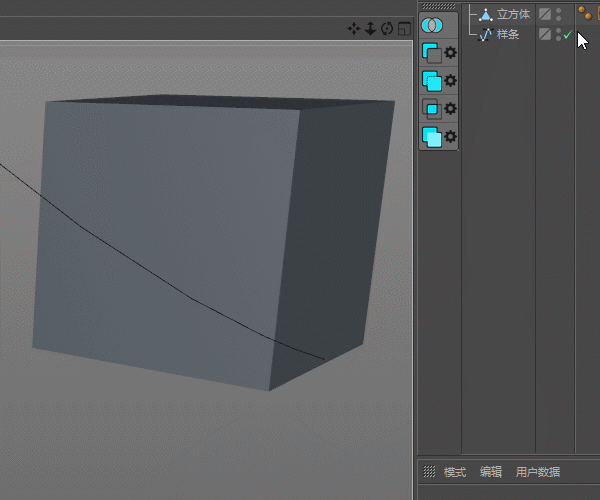
2、样条提取
选中模型上的一些样条,执行网格--命令--提取线条,可以把所选样条提取出来。
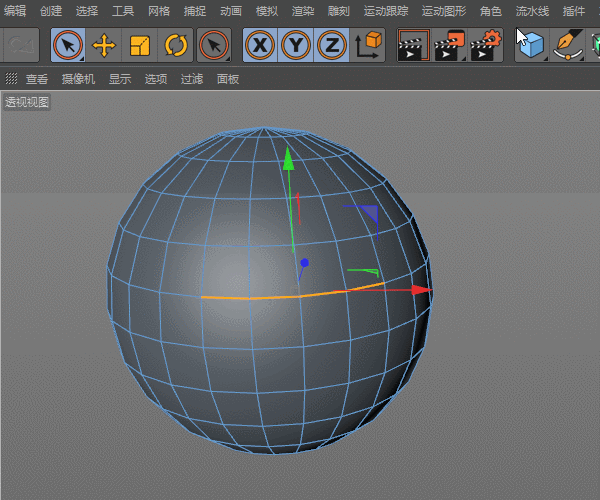
3、利用挤压工具转换闭合样条为面
对一闭合样条进行挤压,挤压属性的移动里全部设为0,然后C后会惊奇的发现,闭合样条变成了一个面。
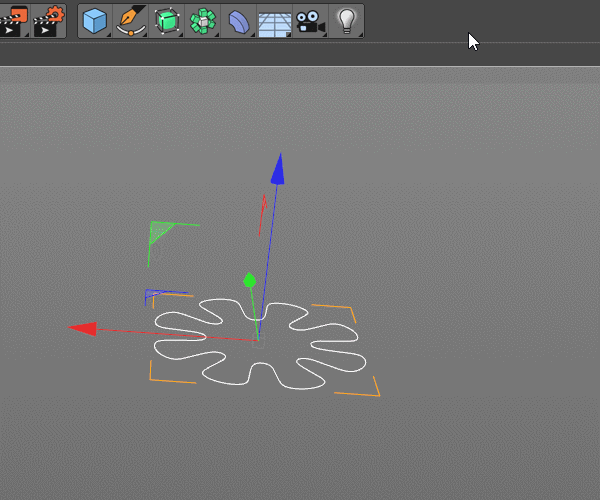
4、利用ctrl键快速切换所选对象的点/边/多边形
在选中模型一部分多边形的情况下,按住ctrl键切换到点/边,会发现所选多边形包含的点/边全部会自动选中。
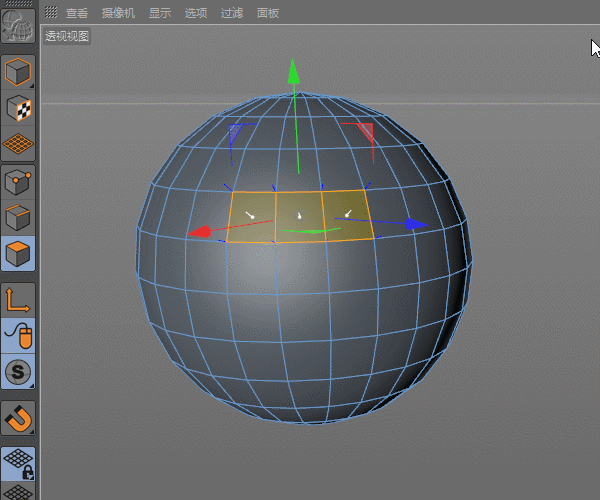
5、利用缩放工具快速打平平面
选中C后需要打平平面的部分点/边/多边形,按住SHIFT键的同时使用缩放工具缩放到0,可快速打平。
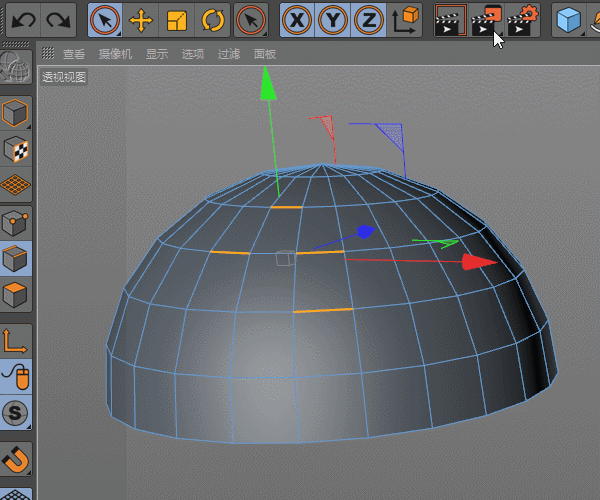
6、镜像切割切出对称边
使用循环/路径切割工具的时候勾选镜像切割,可以切出对称的两条边,卡线的时候非常好用。
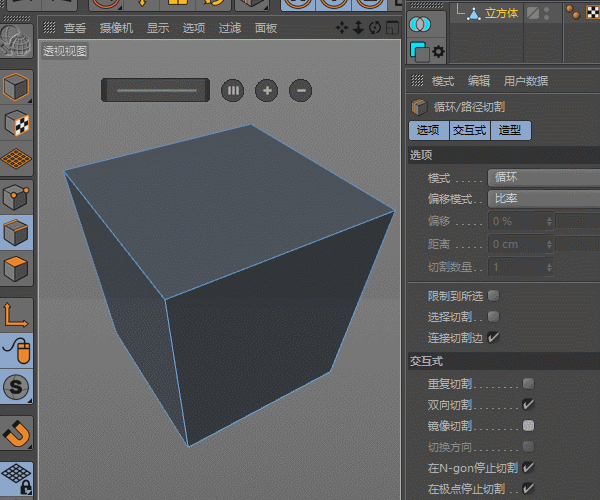
7、循环切割快速偏移50%
循环切割时,先随便一位置切割一条边出来,然后点击 前面的符号|||,可以快速使切割偏移50%。
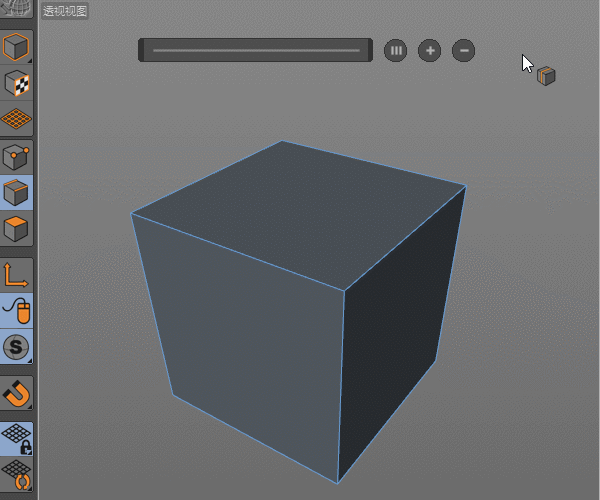
8、最大化显示对象
选中一对象,英文输入状态下按下O键可以最大化显示所选对象;按下H键可以最大化显示场景内所有对象。
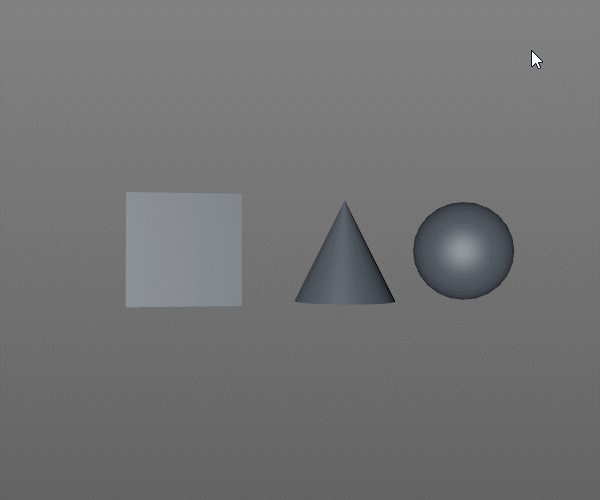
9、复位默认状态
C4D里面的好多参数支持状态复位,用鼠标在图示处右键,然后选复位默认状态即可。
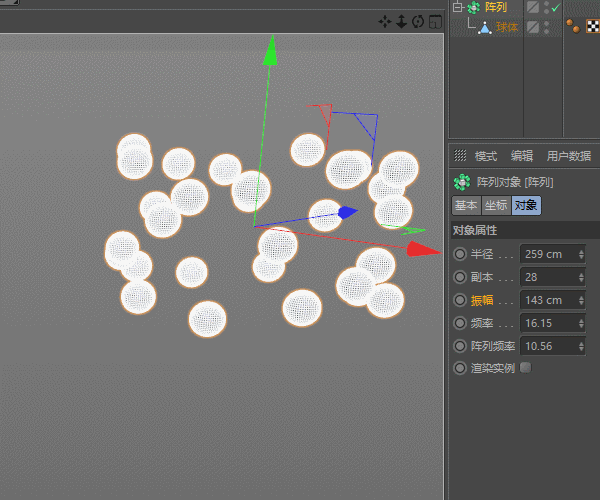
10、构图
C4D摄像机的合成选项中,设置有构图功能。里面有多种方式供选择,调整场景中元素位置和大小的时候可以作为参考,方便对场景进行构图。
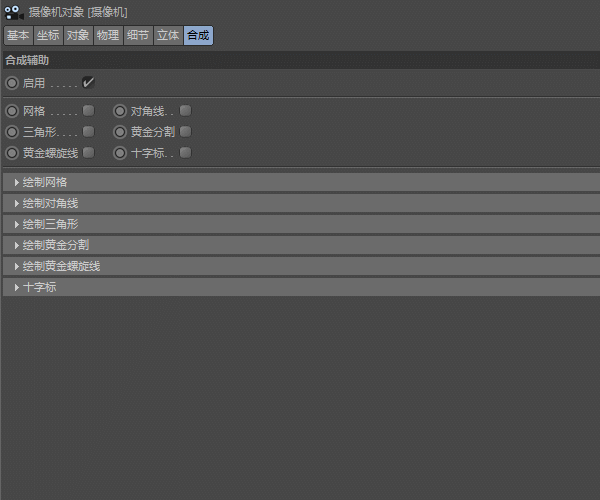
c4d小技巧小合集(一)不知道学习影视建模好还是游戏建模好?给大家推荐绘学霸3D模型线下课程:3D模型大师班,不妨去绘学霸官网详细了解,咨询在线老师或者去实地感受绘学霸的专业性哦~
全部评论


暂无留言,赶紧抢占沙发
热门资讯

MAYA如何设置并修改物体模型的中心点和方向?...

ZBrush 中重新布线的种类和教程!

C4D工程卡死崩溃无响应两种解决方法!

c4d教程:学习减面功能的应用!

3dmax中如何添加各类材质贴图?

14个SU建模思路与技巧,画图效率提升10倍!

维京人次世代模型的制作过程和思路分享!

【模型学习】3D设计师Ed Pantera设计的《灌篮高手》流川枫...

2d动画和3d动画区别是什么?

3dmax和3dsmax两者有什么区别?


IOS下载

安卓下载

小程序




